Tvrdé kódování zní jako složitý koncept programování, ale v aplikaci Microsoft Excel je to základní koncept. Pojďme se naučit, co to je a kdy byste to měli použít.
Ten koncept je známý těm, kteří se dobře vyznají v programovacím jazyce – stačí nahradit buňky proměnnými, které obsahují konkrétní hodnoty, a funkční význam zůstane stejný.
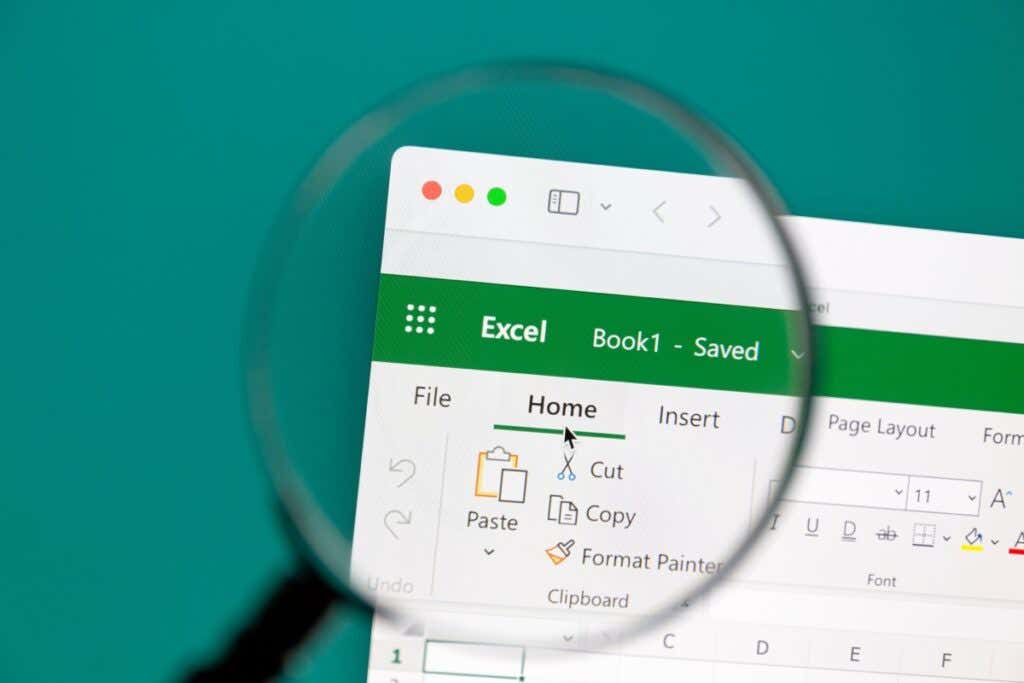
Crash Course in Cell References
Abychom porozuměli tvrdému kódování, potřebujeme znát jak fungují odkazy na buňky aplikace Excel, protože tam to všechno začíná.
Na každou buňku v aplikaci Excel lze odkazovat kombinací jejího abecedního čísla sloupce a číselného čísla řádku. To vám umožní označit konkrétní buňky zápisy jako A3, D5 atd.
Místo jednotlivých buněk můžete odkazovat na celé rozsahy dvojtečkou. Například zadáním B4:B12 získáte všechny buňky v tomto rozsahu. S těmito vztahy můžete dokonce propojit listy mezi různými listy a sešity.

Téměř všechny matematické operace s buňkami se provádějí pomocí jejich odkazů na buňky, což je pohodlnější než vyhledávat a zadávat skutečné hodnoty. Existuje ještě jeden důvod, ale o tom více v další části.
Proč se v Excelu doporučuje používat odkazy na buňky?
Předpokladem použití Excelu je pohodlí při aktualizaci hodnot díky jeho vzorce. Řekněme, že máte tabulku, která počítá celkové náklady společnosti za měsíc, a tento celkový počet používáte v mnoha dalších grafech a výpočtech.
Při použití pera a papíru budete muset přepočítat součet a všechny ostatní výpočty, které používaly jeho hodnotu, což je zdlouhavý proces náchylný k chybám. Nemluvě o téměř nemožném, pokud tabulka obsahuje tisíce položek.
Pokud ale v Excelu používáte správné odkazy na buňky, nemusíte se starat o opravy výpočtů. Změňte libovolnou hodnotu, kterou potřebujete, a všechny výpočty odkazující na tuto buňku automaticky aktualizují své výsledky (ačkoli možná budete muset použít tlačítko Vypočítat list).

Co je pevné kódování? Kdy byste jej měli použít?
Tvrdé kódování v Excelu je, když vynecháte odkazy na buňky ve prospěch absolutních hodnot. To znamená, že bez ohledu na to, jaké změny proběhnou s buňkami nebo jejich obsahem, pevně zakódované hodnoty zůstanou stejné.
Obecně není dobrý nápad používat pevně zakódované hodnoty. Špatně naplánované pevné kódování je způsob, jak se složité tabulky rozbijí, protože je těžké hledat pevně zakódované hodnoty a v případě potřeby je měnit..
Jsou však určité situace, kdy je pevné kódování praktické. Věci jako konstanty nebo historická data jsou hodnoty, které chcete zachovat stejné na základě jejich referencí.
Pro taková čísla používáme pevné kódování v Excelu. Zde je několik způsobů, jak toho dosáhnout.
Metody pevného kódování
Ruční zadávání hodnot (nedoporučuje se )
Nejjednodušší (a nejvíce nedoporučovaný) způsob pevného kódování je ruční zadání čísel, která potřebujete. To znamená nepoužívat odkazy na buňky, ale jednoduše zadat hodnoty.

Tuto metodu byste měli používat pouze pro řetězcové hodnoty, protože nejsou určeny k použití ve výpočtech. A samozřejmě, že první zadání hodnot do tabulky je také technicky náročné.
Nezapomeňte použít odkazy v jakémkoli vzorci používajícím tyto základní hodnoty.
Definujte konstantu (pomocí Správce názvů)
Elegantnějším způsobem pevného kódování je definování konstantních hodnot. Excel poskytuje Správce názvů, který to umožňuje.
Cílem je pojmenovat pevně zakódovanou hodnotu v tabulce, aby bylo jasné, jaká je role hodnoty, a kromě toho, že máte centrální umístění, ze kterého ji můžete změnit. Je to podobné tomu, jak konstanty fungují v mnoha programovacích jazycích.
Ačkoli by vás mohlo zajímat: jaký má smysl používat funkci Definovat název, když můžete získat podobné výsledky zadáním hodnoty do vyhrazené buňky a odkazem na ni? Jediný rozdíl je v tom, že název jasněji označuje, co hodnota představuje.
Touto metodou můžete definovat celý rozsah hodnot, kromě vytváření pojmenovaných konstant, které v tabulce neexistují.

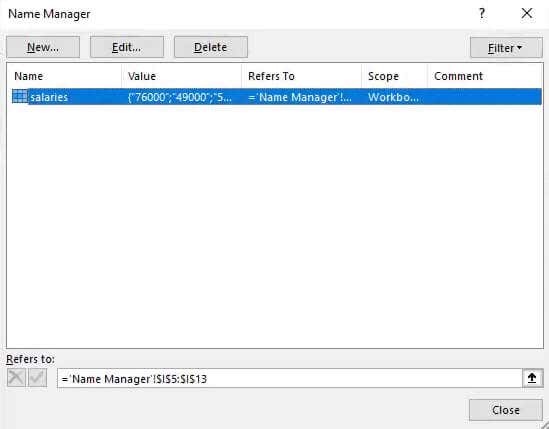

S příkazem Vložit speciální.
Když zkopírujete výběr buněk obsahujících vzorce, Excel obvykle automaticky upraví odkazy na jejich nové umístění. Co když ale kopírujete starou datovou sadu a potřebujete pouze jejich původní hodnoty tak, jak jsou?
Zde přichází na řadu příkaz Vložit jinak. Vložit jinak může selektivně vložit určité aspekty dat, která kopírujete, místo celku.
Tento příkaz se běžně používá ke zkopírování pouze použitých vzorců, ale můžete to udělat i obráceně a místo toho vložit pouze hodnoty. Získáte tak výsledky původních výpočtů v pevně zakódované podobě, takže je neovlivní žádné změny původních čísel.
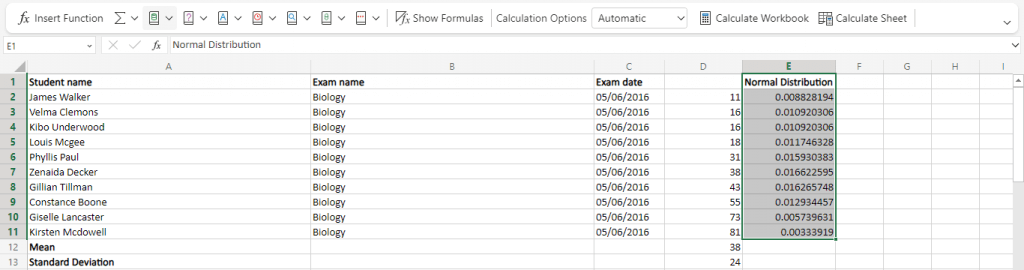
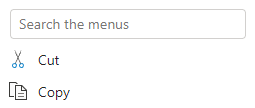
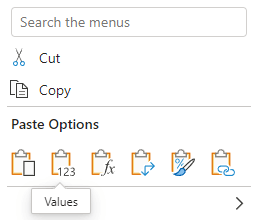
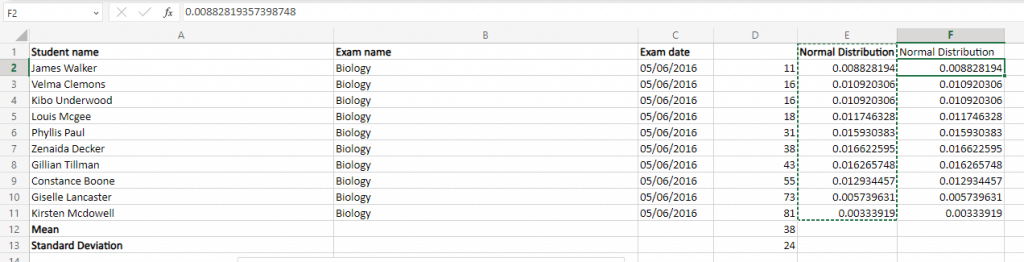
Je Vyplatí se tvrdé kódování v MS Excel?
Pokud nevíte, co děláte, je dobré se vyhnout jakékoli formě tvrdého kódování. Nezapomenete-li použít relativní nebo ještě lépe absolutní odkazy na buňky a budete udržovat své vzorce čisté, ušetříte si spoustu starostí.
Jak již bylo řečeno, pečlivý uživatel může využít některé specifické způsoby pevného kódování, aby byly některé výpočty stručnější a elegantnější. Věci, jako jsou pojmenované konstanty nebo operace prováděné pomocí Paste Special, mohou zavést pevně zakódované hodnoty, aniž by vám udělaly nepořádek v tabulce.
Manuálnímu pevnému kódování byste se na druhou stranu měli vždy vyhnout, pokud nezadáváte základní data pro další použití ve výpočtech v tabulkovém procesoru.
.